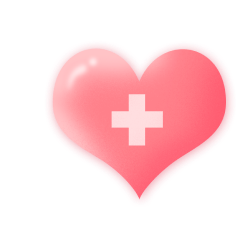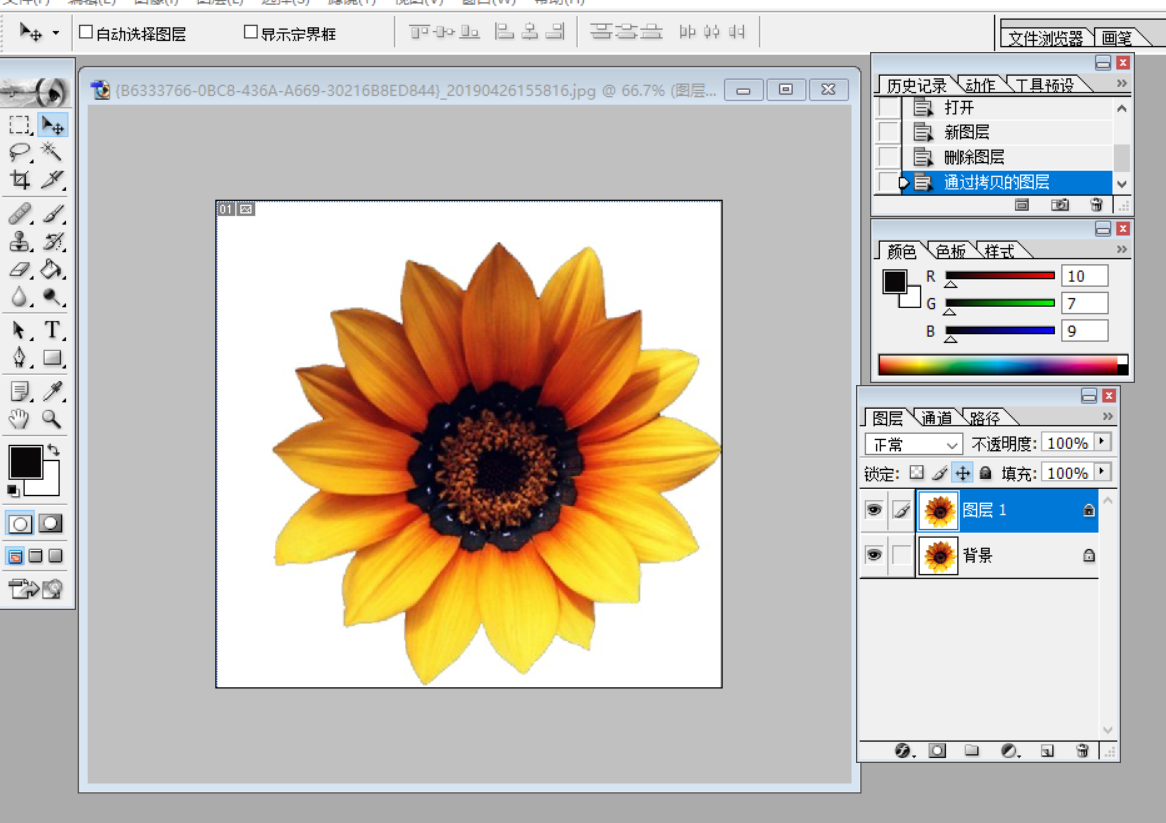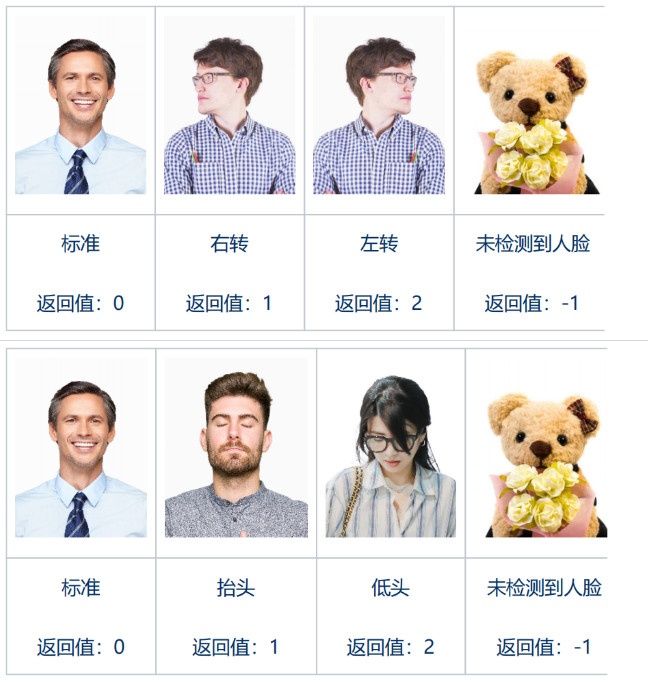【图】独家秘笈:ps如何抠图出来?在ps中如何抠图?
2019-09-02 17:18我们想要进行图片合成或者后期处理的时候,必须要进行抠图,很多不熟悉ps的经常问ps如何抠图? 其实这是ps里面一个非常简单的操作,如何抠图ps里工具是最关键的,今天我们就给大家介绍一下用套索工具在ps中如何抠图。
在了解用ps如何抠图出来之前,我们先了解一下套索工具,这其实是一种选择工具,通过对图案边缘使用密集的点与线段的组合来完成对图片的选取,并建立选区。那么具体在ps中如何抠图呢?
1. 在ps中打开需要抠图的图片,用缩放工具放大到能够清楚的看清图案边缘细节。

(图片来源网络)
2. 找到左边的工具栏中“套索工具”右击选择里面的“磁性套索工具”。
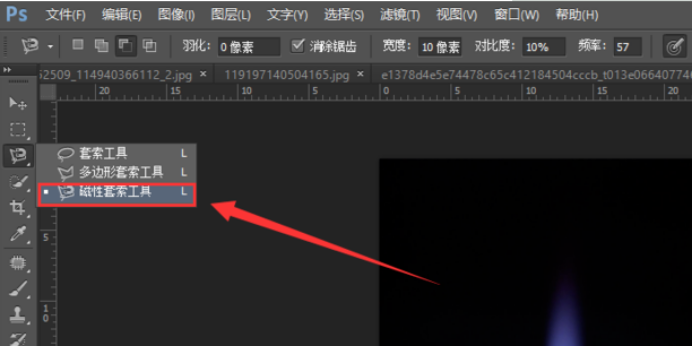
(图片来源网络)
3. 将鼠标移动到需要抠图图案的边缘,沿着图案的边缘慢慢的一点一点的点击描边,此时图案的边缘会出现许多点和线组成的线段,这就是整个选取的路线,对于线条有弧度复杂的更是需要点击的密集,这样选择才准确。
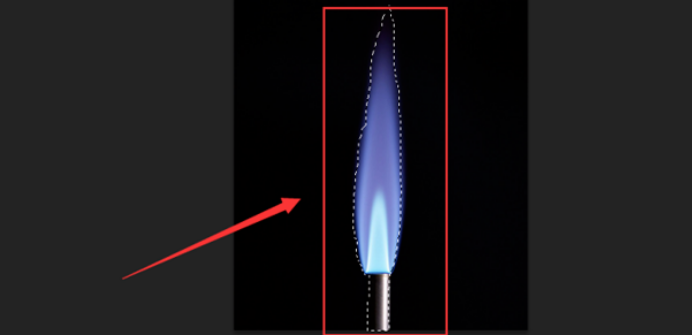
(图片来源网络)
4. 当秒回一圈形成闭合之后就完成了选择按下回车键区域就被虚线选区,此时我们可以直接复制把图抠走使用,或者点击“选择”-“反选”然后delete删除背景色让整个图片只有抠图对象,其他为透明色。
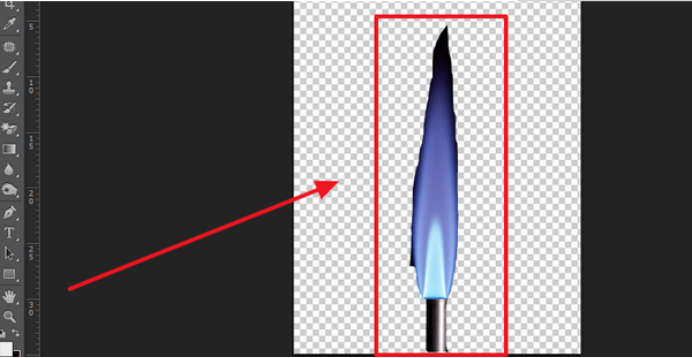
(图片来源网络)
以上就是ps如何抠图片的套索工具使用方法了。
今天的磁性套索抠图文字教程大家学会了吗?大家在选用图片的时候最好选择对比强烈的图片哦。其实不用PS,大家也能抠出超棒的图片,就是在线抠出来的哦,简单画几笔就可以搞定,两分钟搞定在线抠图! 是是很心动? 快去稿定试试看吧!
热门文章推荐:
接下来看看